クイック検索 (翻訳時)
ほとんどの場合、翻訳作業中にクイック検索ウィンドウを使用してテキストを検索したり置換したします。
正規表現:次を検索ボックス内で正規表現を使用したり、置換テキストボックス内では置換ルール (変数) で使用できます。
操作手順
- 編集するドキュメントを開く:プロジェクトを開きます。プロジェクトホームで、翻訳を選択します。ドキュメントの名前をダブルクリックします。
-
Ctrl+Fキーを押します。クイック検索ウィンドウが開きます。または、テキストを置換するのにCtrl+Hを押します。クイック検索と置換ウィンドウが開きます。
または:編集リボンの検索をクリックするか、置換をクリックします。
プロジェクトホームから直接検索と置換を開始できます: 翻訳で、ドキュメントを開かないでください。その代わりに、Ctrl+HまたはCtrl+Fを押してください。これでmemoQは、1つの文書だけではなく、複数の文書に対して検索と置換を実行することを想定します。
その他のオプションが必要な場合は、詳細検索と置換を使用します:クイック検索ウィンドウが開いたら、もう一度Ctrl+FまたはCtrl+Hを押します。詳細検索と置換ウィンドウが開きます。

置換なし (Ctrl+F)、通常モード
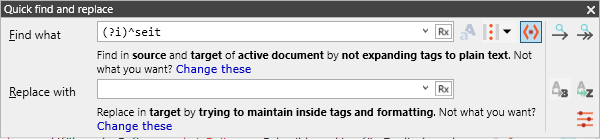
クイック検索と置換 (Ctrl+H)、正規表現モード
その他のオプション
次を検索ドロップダウンに、検索するテキストを入力します。または、ドロップダウンを展開し、前の検索からの文字列を選択します。(memoQを閉じると、このリストはクリアされます。)
大文字と小文字を区別して検索を実行するには、次の手順に従いま:大文字と小文字を区別
![]() アイコンをクリックします。
アイコンをクリックします。
完全に一致する単語を検索するのか、セグメント全体が一致するものを検索するかmemoQに指定できます。これらのオプションを表示するには、このアイコンをクリックします:![]()
- 部分一致する場合:検索文字の一部でも一致すれば、次を検索が検索されます。
- 完全に単語が一致する場合のみ:次を検索は、検索文字全体が一致する場合にのみ検索されます。
- セグメント/フィールド全体:次を検索式は、セグメント全体 (またはコメント) が式と同じ場合にのみ検索されます。
正規表現を使用するには:正規表現モードスイッチ ![]() アイコンをクリックします。サポートが必要な場合は、正規表現アシスタントを開きます:右側の
アイコンをクリックします。サポートが必要な場合は、正規表現アシスタントを開きます:右側の![]() アイコンをクリックして、正規表現を作成するか、正規表現ライブラリから選択します。コピーして、このウィンドウに戻り、次を検索テキストボックスに正規表現を貼り付けます。必要に応じて、置換テキストテキストボックスにも同じ操作を行います。
アイコンをクリックして、正規表現を作成するか、正規表現ライブラリから選択します。コピーして、このウィンドウに戻り、次を検索テキストボックスに正規表現を貼り付けます。必要に応じて、置換テキストテキストボックスにも同じ操作を行います。
正規表現を使用しない場合や、正規表現に問題がある場合は、検索ボタンをクリックすると、次を検索ボックスの横に感嘆符 (!) が表示されます。詳細については、感嘆符をクリックしてください:正規表現のヘルプページが開きます。
置換テキストドロップダウンに、次を検索テキストで置き換えるテキストを入力します。または、ドロップダウンを展開し、前の置換からの文字列を選択します。(memoQを閉じると、このリストはクリアされます。)
正規表現:正規表現を検索する場合は、置換ボックスに一致する変数も含めることができます。最初に認識された部分には$1、2番目の部分には$2、以下同様をタイプします。正規表現モードであり、次を検索ボックス内に置換可能なグループ ((^s+)など) がある場合は、これらを使用できます。詳細については、正規表現のヘルプページを参照してください。
次を検索の語句を検索するには、Enterを押します。
一致するものが2つ以上ある場合は、他の一致にジャンプできます。次を検索![]() アイコンをクリックします。ドキュメントが開いている限り、これを繰り返すことができます。
アイコンをクリックします。ドキュメントが開いている限り、これを繰り返すことができます。
別のドキュメントタブですべての一致のリストを取得するには、全て検索 ![]() アイコンをクリックします。検索と置換の結果タブが開きます。
アイコンをクリックします。検索と置換の結果タブが開きます。
セグメント内の検索結果をハイライト表示するには:Highlight all matches![]() アイコンをクリックします。memoQは、検索語句に一致するセグメント部分を黄色のハイライトで表示します。ハイライトを消すには:Clear highlighted matches
アイコンをクリックします。memoQは、検索語句に一致するセグメント部分を黄色のハイライトで表示します。ハイライトを消すには:Clear highlighted matches![]() アイコンをクリックします。
アイコンをクリックします。
次を検索の語句を置換テキスト語句に置き換えるには、これを置換 ![]() アイコンをクリックします。ドキュメントが開いている限り、これを繰り返すことができます。
アイコンをクリックします。ドキュメントが開いている限り、これを繰り返すことができます。
ドキュメント内のすべての場所で次を検索の語句を置換するには、すべて置換 ![]() アイコンをクリックします。
アイコンをクリックします。
注意:置換テキストボックスを空のままにしてすべて置換 ![]() をクリックすると、次を検索の語句がすべての出現箇所で削除されます。
をクリックすると、次を検索の語句がすべての出現箇所で削除されます。
その他のオプションが必要な場合は、詳細検索と置換を使用します:クイック検索またはクイック検索と置換ウィンドウで、次を検索または置換テキストボックスの下の変更するリンクをクリックします。または、詳細検索と置換 ![]() アイコンをクリックします。詳細検索と置換のオプションを変更すると、memoQはクイック検索の設定も記憶します。
アイコンをクリックします。詳細検索と置換のオプションを変更すると、memoQはクイック検索の設定も記憶します。